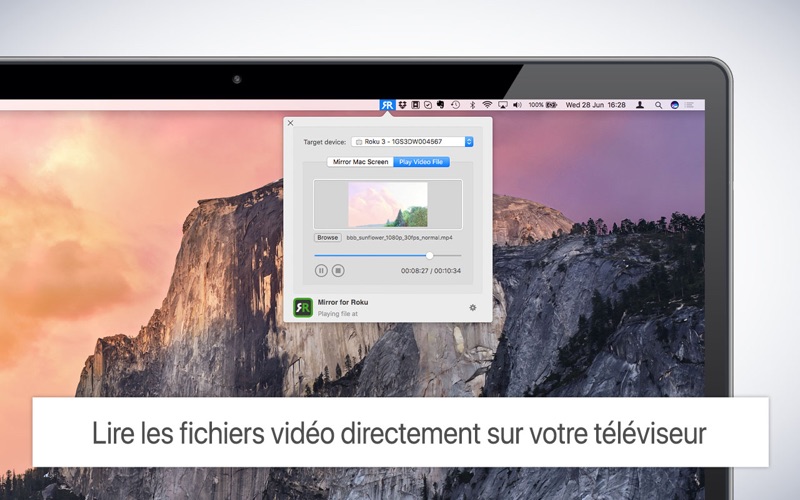Mirror pour Roku
macOS / Photo et vidéo
Application pour refléter l'écran et l'audio de votre Mac vers un Roku Streaming Player, Roku Streaming Stick ou Roku TV. Vous pouvez également diffuser des fichiers vidéo individuellement depuis votre Mac vers votre Roku. En outre, nous avons inclus l'option de regarder une fenêtre sur votre Mac, et une autre fenêtre sur votre Roku!
En utilisant l’application, il y aura environ 2 à 3 secondes de latence (retard). Donc cette mise en miroir n’est pas appropriée pour le jeu.
Toutefois, elle est très appropriée pour regarder des films, faire des présentations, regarder des photos et bien plus encore !
La qualité de votre expérience dépendra de la qualité de votre réseau local. Quelques conseils pour améliorer l'expérience:
1. redémarrer votre routeur. Il suffit de retirer la prise d'alimentation, attendre 10 secondes et la remettre en place. Ceci réinitialise votre routeur et rend votre réseau domestique plus rapide et plus stable. Pourquoi cela fonctionne-t-il? Les routeurs sont essentiellement des petits ordinateurs, avec un logiciel. Le logiciel aura de petites fuites de mémoire et certains processus cesseront de fonctionner correctement au fil du temps. C’est pourquoi il est conseillé de réinitialiser votre routeur de temps en temps. Notre recommandation : une fois par semaine.
2. Placez votre Mac et votre Roku sur le même canal de routeur. Certains routeurs (double-bande) créent à la fois un réseau sans fil de 2,4 GHz et 5Ghz. Pour un meilleur rendement, mettez votre Mac et votre Roku sur le même réseau. De préférence, le réseau 5Ghz. Mais certainement pas le Mac sur 5Ghz et la TV sur 2.4Ghz, car cela aura un impact négatif sur les performances de la mise en miroir d'écran.
3. utilisez un routeur AC ou N. Les routeurs récents prennent en charge Wifi AC et N. Les routeurs plus récents sont compatibles avec Wifi AC et N. Les routeurs plus anciens ne peuvent avoir que Wifi B et / ou G. B et G ne sont plus à la hauteur des tâches de réseautage modernes, alors optez pour un routeur AC ou N. Si votre routeur est compatible avec AC et N, assurez-vous également que votre routeur soit configuré pour utiliser les réseaux sans fil Wifi N ou Wifi AC.
Fonctionnement de l'application:
Tout d'abord, assurez-vous que votre Roku est sur le même réseau local et le même sous-réseau que votre Mac. Après avoir lancé l'application, vous verrez apparaître l'icône de l'application dans la barre supérieure de votre Mac et l'application recherchera votre Roku sur le réseau. Il montrera votre Roku quand il l'aura trouvé. Maintenant, vous avez deux options:
Miroir de votre écran Mac:
Utilisez cette option pour mettre l'écran de votre Mac sur le téléviseur. En source, vous pouvez sélectionner l'écran (ou le moniteur attaché) que vous souhaitez afficher sur le téléviseur. Si vous exécutez plusieurs applications sur votre Mac, vous pouvez également sélectionner la fenêtre d'application que vous souhaitez voir sur le téléviseur.
Activer le son: vérifiez ceci pour entendre le son de votre Mac provenant du téléviseur. Vous aurez besoin du pilote audio (gratuit) supplémentaire, que vous pourrez télécharger ici: http://bit.ly/MirrorAudio
Jouer au fichier vidéo:
Utilisez cette option si vous avez un fichier vidéo sur votre Mac et que vous souhaitez lire le fichier sur le téléviseur. Déposez-le dans la boîte et il jouera à la télévision.
Paramétrez (l'icône en bas de l’extrémité droite de l'application): cliquez ici pour demander l'assistance de notre personnel de support 24 heures sur 24, 7 jours sur 7. Ils répondent habituellement 2 heures après toute requête. Si votre question est technique, veuillez également inclure les informations de diagnostic.
Limitations: Apple a la protection HDCP DRM pour lire des films iTunes. Cela signifie que la mise en miroir d'écran n'est pas possible lorsque vous regardez des films d'iTunes.
Quoi de neuf dans la dernière version ?
- Correction d'un bug pour la lecture de fichiers vidéo sur votre téléviseur